
Viktiga takeaways
- Apples CloudKit-synkronisering är trasig och blir värre.
- CloudKit är inte samma sak som iCloud Drive, vilket fungerar bra.
- Säkerhetskopiera allt, annars kommer du att förlora din värdefulla data.
Apples iCloud-synkronisering blir så fläckig att utvecklare drar synkroniseringsfunktioner från sina appar. Sedan några månader tillbaka har CloudKit sync agerat. Synkroniseringar slutförs inte, data kan vara inaktuella och vissa användare ser till och med det kryptiska felmeddelandet: «Begäran misslyckades med http-statuskod 503.» Problemet har blivit så illa att utvecklare har varit tvungna att informera sina användare eller stänga av synkroniseringen helt och hållet. Så, är din data säker? Ska du sluta använda iCloud helt? Vad händer om du förlitar dig på synkronisering för ditt arbete? «Även om synkronisering inte är en affärskritisk funktion för en kalkylator som PCalc, är det definitivt bra att ha samma layouter och anpassade funktioner tillgängliga på flera enheter,» veteranen iOS- och Mac-apputvecklare James Thomson sa till livetstrad via direktmeddelande. «För andra appar kommer det att ha mycket mer inverkan, helt klart. Olika människor stöter på olika problem med det.
För mig ser jag bara väldigt långa synkroniseringstider.» Ur ett utvecklarperspektiv är den största fördelen med att använda iCloud att det är inbyggt och nästan alla har det konfigurerat, plus att det är gratis för utvecklare att använda.
CloudKit vs iCloud Drive
CloudKit är Apples uppsättning verktyg som låter utvecklare enkelt lägga till synkronisering till sina appar. Detta är vad som gör att din videotittande app kan synkronisera dina uppspelningspositioner mellan din Mac och din iPhone och din bokmärkesapp för att se till att allt är uppdaterat på din iPhone och iPad.
Det är mycket enklare för utvecklare än att bygga sin egen synkroniseringsmotor, och det är bättre för användare eftersom du aldrig behöver lita på din data till en tredjeparts molntjänst – allt är i iCloud. «Från ett utvecklarperspektiv är den största fördelen med att använda iCloud att det är inbyggt och nästan alla har det installerat, plus att det är gratis för utvecklare att använda», säger Thomson. «Jag är inte säker på att jag skulle bygga mitt eget system eller använda ett tredje part där jag inte vet hur säkert det är. Och det kanske inte är ekonomiskt att göra det som en pågående tjänst i en app som inte prenumererar på som PCalc.» iCloud Drive är Apples Dropbox-klon, ett molnlagringsutrymme där du kan lägga till dina egna filer och mappar, och de är tillgängliga på alla dina enheter.
För att förvirra saken lite, har vissa appar en mapp i iCloud Drive för dina appdata. Detta skiljer sig från CloudKit-synkronisering, som används mer för att synkronisera data och inställningar internt i appen. Kort sagt, om det är en fil som är lagrad i en mapp som du kan komma åt själv, så finns den i iCloud Drive. Och iCloud Drive upplever inte några av dessa pågående problem. Din data är lika säker som den någonsin har varit.
Molnkonsekvenser
För utvecklare innebär detta avbrott frustration, förlust av eventuellt viktiga appfunktioner, en flod av supportförfrågningar och dåliga App Store-recensioner. Utvecklaren av GoodNotes, en PDF- och anteckningsapp, har lagt upp ett stöddokument för att förklara vad som händer, och James Thomson har tagit bort preferenssynkronisering från sin kalkylatorapp PCalc. Och det blir värre.
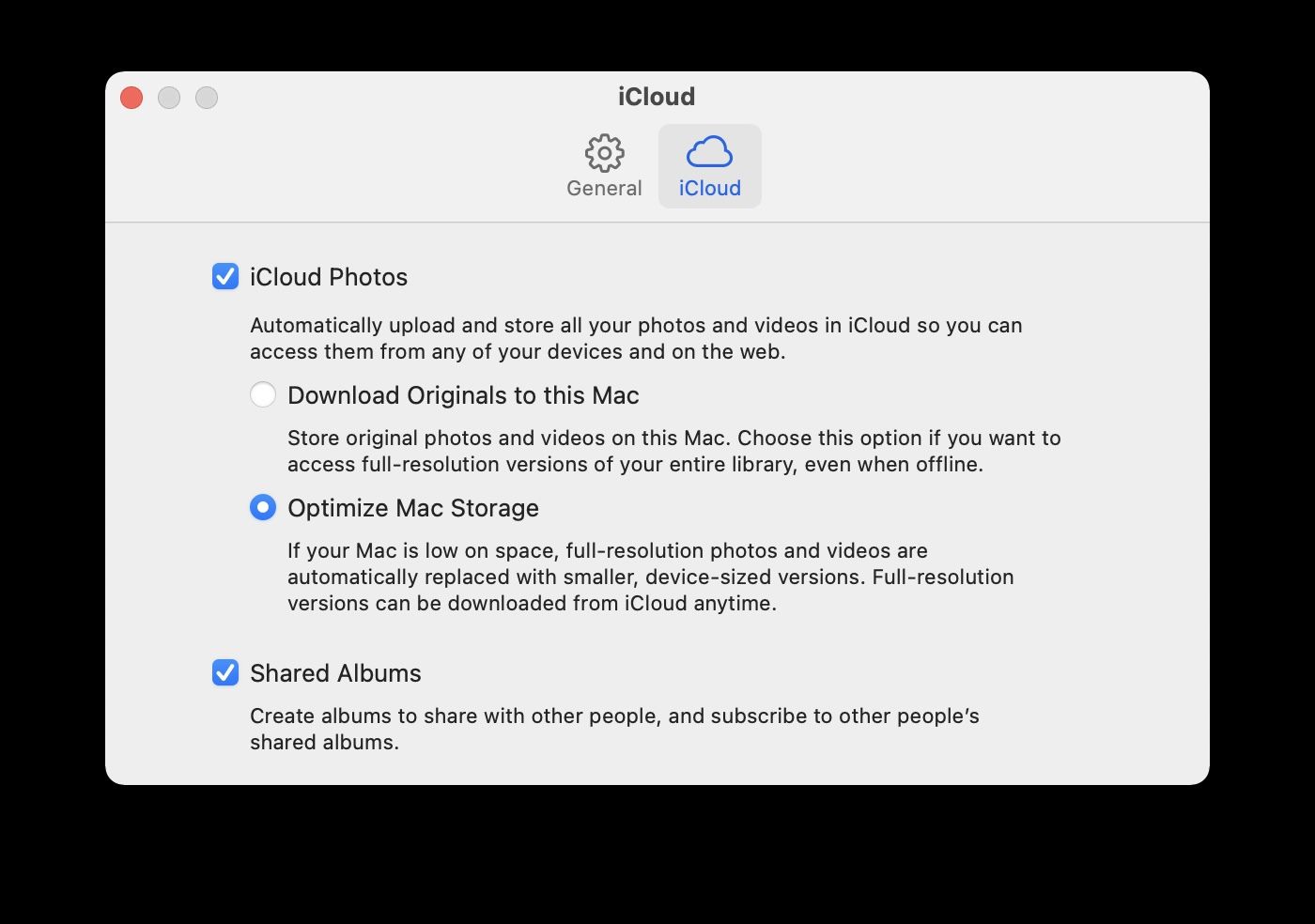
«iCloud-fel verkar verkligen ha ökat under de senaste dagarna,» Paul Haddad, utvecklaren bakom TweetBot, skrev på Twitter. Bör du vara orolig?
Hur du håller din molndata säker
Det finns inte mycket du kan göra åt dessa synkroniseringsproblem, och möjligheten till dataförlust är ett verkligt bekymmer. Det bästa sättet att skydda dig är att göra säkerhetskopior. För många iOS-användare innebär en säkerhetskopia en iCloud-säkerhetskopia.
De fungerar bra just nu (du kan kolla Apples iCloud System Status-sida när som helst för att se vad som fungerar – eller inte), men du kanske vill ha något lite mer under din kontroll. Du kan antingen byta till lokala säkerhetskopior av iOS-enheter via iTunes eller Finder, eller använda iMazing-appen för mer säkerhetskopiering. För Mac-användare är det mycket enklare. Du kan använda den inbyggda Time Machine-appen för att säkerhetskopiera allt till en extern enhet eller köra den utmärkta Carbon Copy Cloner för att göra detsamma.
Om du gör detta, kom ihåg att markera rutan i din Foto-app som laddar ner alla original från ditt iCloud-fotobibliotek till din Mac. Regelbundna säkerhetskopieringar är viktiga oavsett vad, så om du inte redan gör dem kan du ta det här som ett tillfälle att börja – och fortsätta, även efter att Apple fixat allt.